技术员还原win10开机默认开启数字小键盘win10开机自动开启数字小键盘的教程?
数字小键盘用于快速写入数字等,通过nUMLoCK键,可以在光标功能和数字功能之间进行切换,而咱们每次登录系统的时候,都会需要写入密码,但是有时候会发现数字小键盘无开启,这时候就要自己手动开启很是麻烦,那么有无什么办法可以让win10开机自动开启数字小键盘呢?下面随系统之家小编一起来看看win10怎么设置开机默认开启数字小键盘吧。
办法一、
1、打开命令行窗口(以管理员身份运行),其快捷键是:shift + win + 4,也可以右键打开左下角win键图片, 选中菜单“命令提示符(管理员)”;
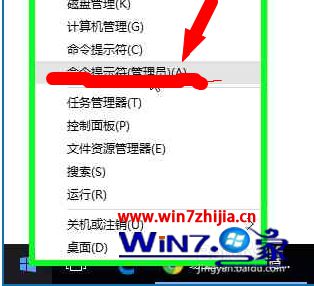
2、在跳出的命令行窗口中写入命令:reg.exe add "HKU\.dEFAULT\Control panel\Keyboard" /v initialKeyboardindicators /t REG_sZ /d 80000002
如下图所示:

3、你可以选中重启,或者注销来验证,数字键盘已经默认自动开启。
办法二、
1、通过打开执行.reg文件执行,把下面的内容存到文本中,并修改后缀为.reg;
windows Registry Editor Version 5.00
[HKEY_UsERs\.dEFAULT\Control panel\Keyboard]
"initialKeyboardindicators"="80000002"
2、然后双击运行便可。
上面给我们详解的就是关于win10开机自动开启数字小键盘的设置步骤,有需要的网友们可以按照上面的办法进行设置吧,希望借助到我们。
W10 64位系统排行
- 番茄花园 Ghost W10 X64 装机版 2016.06(免激活)
- 番茄花园Ghost W10 X64 稳定增强版 V2016.04
- 新萝卜家园Ghost Win10 64位 万能专业版 v202104(完美激活)
- 番茄花园Ghost Win10 (X64) 专用装机版v2016.10(免激活)
- 雨林木风Ghost W10 64位 企业版 2016.07(免激活)
- 系统之家Ghost Win10 64位 电脑城专业版 v2020年05月(无需激活)
- 番茄花园Ghost Win10 x64位 办公装机版2018v04(完美激活)
- 深度技术Ghost Win10 X64位 通用专业版 V2019.02月(免激活)
- 雨林木风Ghost Win10 x64 王牌装机版v2017年12月(无需激活)
- 新萝卜家园Ghost Win10 x64位 家庭专业版 V2020.09月(自动激活)
- 雨林木风Windows10 老机装机版64位 2020.06
- 番茄花园Ghost Win10 x64位 精选专业版 v2019.06月(完美激活)
- 系统之家Ghost_W10_64位_极速装机版_2016.07
- 电脑公司Win10 64位 办公装机版 2020.08
- 番茄花园Ghost Win10 64位 万能装机版 2020.12
- 深度技术Ghost Win10 (64位) 好用专业版 2021v01(绝对激活)
W10系统教程排行
- 电脑公司Win10系统下DHCP Client服务无法开启的处理方法
- Win10 32位纯净版系统彻底关闭脱机文件服务的办法
- 萝卜菜专业版Win10系统与迅雷看看不兼容怎么办
- win1032位旗舰版系统开机0xc0000428错误的解决方法
- Windows RT消亡对Win10系统意味着什么?
- slmgr.vbs -dlv命令无法查看Win10 64位纯净版系统的激活状态怎么
- 无极Win7专业版频繁出现critical_structure_corruption蓝屏的修
- 360Win10系统怎么重新打开飞行模式下被关闭的WiFi?
- 黑鲨纯净版windows7旗舰版的输入法状态条不见了如何来找回呢
- win8.1系统下硬盘分区 新萝卜家园WIN8.1系统下硬盘分区的步骤
- 雨林木风、番茄家园Win10系统如何打开电脑自带的视频软件?
- 深度技术win8.1系统电脑淘宝买东西时提示安全插件Aliedit.dll丢
- win10装机版系统如何实现按下电源按钮直接关机?
- 深度技术W10系统如何通过组策略禁止任意指定软件运行安装
- 如何分析解决大地Win10系统电脑显示器有嗡鸣声的故障
- W10系统退出游戏缓慢然后出现遇到问题需要关闭的解决方法
- 1深度技术Ghost Win10 x64 稳定专业版 V2019年07月(永久激活)
- 2技术员联盟Ghost Win10 x64位 游戏体验版V201804(免激活)
- 3电脑公司 Ghost W10 x64 装机旗舰版 V2015.02
- 4番茄花园Win10 专业装机版 2020.08(64位)
- 5番茄花园Ghost Win10 64位 电脑城装机版v201808(无需激活)
- 6系统之家Win10 娱乐装机版 2019.11(64位)
- 7雨林木风Ghost Win10 64位 极速装机版2017v06(自动激活)
- 8电脑公司Win10 64位 办公装机版 2019.10
- 9新萝卜家园Ghost Win10 x64 稳定装机版V2017.12月(激活版)
- 10电脑公司 Ghost W10 64位 2015年12月 特别版
